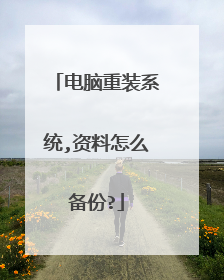如何将系统转移到固态硬盘 笔记本电脑?
方法一:清洁安装,将Windows 10传输到新硬盘 在开始之前,请准备一个新的磁盘并将其格式化以供使用。此外,您还需要准备CD/DVD或 USB以创建可启动媒体。这些都是最基本的准备,无论你用什么方法,都需要提前准备。然后,让我们一起来看看具体的步骤。 步骤1. 在微软官网下载Windows 10媒体创建工具来创建可引导媒体(USB驱动器至少需要8GB空间) 步骤2. 将可启动的驱动器和新磁盘连接到计算机,并确保在Windows中能检测到它们,然后,通过BIOS选择从此驱动器启动计算机。 步骤3. 等待Windows 10安装文件加载完成,并设置语言与其他首选项。 步骤4. 单击“安装”>“我没有产品密钥”>“操作系统(这里是Windows 10)”>“我接受许可证条款”。另外,如果您安装与当前使用的版本相同的操作系统,则Windows需要在重新安装后重新激活。 步骤5. 选择Windows 10安装类型:自定义。然后删除新磁盘上的分区,并选择未分配的空间来安装Windows,之后只需要等待安装完毕并设置您的偏好即可 方法二:通过备份还原将Windows 10迁移到新硬盘 步骤1. 进入“控制面板”>“系统和安全”>“备份和还原(Windows 7)”,然后创建系统镜像,并将其保存到外部存储器。然后您将被要求创建系统修复光盘,如果没有的话您可以使用“创建恢复驱动器”来创建可启动的USB驱动器。 步骤2. 连接可引导媒体或包含系统镜像的外部磁盘。然后,从修复盘或USB启动你的电脑。 步骤3. 加载完毕后您将看到Windows设置界面,单击“下一步”,然后选择“修复计算机”>“故障排除”>“系统镜像恢复”>“Windows 10”。 步骤4. 在还原选项窗口中,勾选“使用最新的可用备份”,然后单击“下一步”。 步骤5. 选择格式和重新划分磁盘选项,然后单击“下一步”>“完成”>“是”以开始还原。 方法三:用磁盘克隆将Win10系统克隆到新硬盘 步骤1. 将新硬盘连接到计算机,然后下载并安装傲梅轻松备份免费版,然后启动并打开克隆界面,点击“磁盘克隆”。 步骤2. 选择Windows 10上的旧磁盘作为源磁盘,然后单击选择“下一步”。 步骤3. 选择新磁盘作为目标磁盘,然后单击“下一步”。 步骤4. 确认操作并单击“开始克隆”。当进度达到100%后,单击“完成”以退出。 ☛ 提示: 当您把硬盘克隆到更大的硬盘时,磁盘末端将会出现一个未分配的空间。切记使用磁盘管理拓展未分配空间,以充分利用磁盘空间。此外,您还可以使用傲梅轻松备份免费版在克隆过程中使用“编辑分区”功能来调整分区大小。“SSD对齐”可以优化SSD的性能并延长其正常使用寿命。“按扇区到扇区克隆”将克隆原始磁盘上的所有扇区,包括用过的空间、未使用的空间和坏的扇区,因此,除非确保原始磁盘工作正常,否则不建议选择此项。☛ 技巧:该软件还可以通过智能克隆技术将Windows 10克隆到更小的SSD硬盘,当旧磁盘的已用空间小于或等于目标磁盘时,该方法仍有效。如果您只想克隆Windows 10到SSD硬盘,您还可以在傲梅轻松备份免费版中使用“系统克隆”功能。从新硬盘启动的方法适用于以上三种方法,具体流程如下。步骤1. 完全关闭计算机并使用螺丝刀在驱动器上安装新的硬盘。然后,重新启动计算机。步骤2. 在开机初始屏幕上按特定键,进入电脑BIOS界面。步骤3. 在“BOOT”中将启动优先级设置为新的硬盘驱动器,然后保存更改并重新启动。提示:如果您要将Windows 10迁移到新计算机上,只需在新计算机上安装新硬盘驱动器,然后使用上述步骤即可。进一步阅读:如何将Windows 10许可证转移到新的硬盘? Windows 10许可证是否会转移到新的硬盘驱动器或SSD?这是许多用户担心的问题。许可证是否可以转让,这完全取决于您使用的许可证类型。零售或批量许可证密钥可以转移,而OEM密钥无法传输。也就是说,如果您的许可证是零售许可证或批量许可证,您可以将 Windows 10许可证迁移到新硬盘/SSD,许可证将自动重新激活。如果您的许可证是零售或卷,您可以按照如下详细的步骤,整个过程分为两个部分,包括从旧机器中删除许可证密钥、用许可证激活操作系统。步骤1. 在搜索框输入“cmd”并“以管理员身份运行”。步骤2. 在命令提示符窗口中输入slmgr/upk并按Enter键。此命令将从当前计算机中卸载许可证密钥。步骤3. 在命令提示符窗口中输入slmgr/cpky并按Enter键。此命令将从注册表中卸载许可证密钥。注意:以上步骤不会从Microsoft服务器中删除激活,相反,此过程可以防止在多个设备中使用相同的产品密钥。因此,如果您将带有Windows 10的硬盘转移到新电脑上,您可以忽略步骤2和步骤3,直接激活带有原始计算机许可证密钥的Windows。步骤4. 复制粘贴slmgr /ipk xxxxx-xxxxx-xxxxx-xxxxx-xxxxx到命令提示窗口并按Enter键。(xxxxx-xxxxx-xxxxx-xxxxx-xxxxx指许可证密钥)步骤5. 输入slmgr/dlv以验证激活并按Enter键。步骤6. 输入slmgr/xpr并按Enter键以检查Windows是否已激活。如果它被激活,将提示“计算机已永久激活”。看到这里,您可能已经知道如何将Win10系统迁移到新硬盘驱动器。您可以从这3中方法中选择你喜欢的方式。但我个人建议您使用傲梅轻松备份免费版来将系统迁移到另一个硬盘上。这个软件拥有十分简洁的界面,使所有的操作步骤变得更容易。还可以优化SSD硬盘的读写速度。同时,它的高级版本允许你只转移操作系统到新的硬盘驱动器。另外,如果你想把windows 10移植到一台不同硬件的新电脑上,那么高级版本的“异机还原”可以帮你一个大忙。您可以下载傲梅轻松备份专业版免费试用180天!
备份后再还原。 ghost一键还原,电脑安装一键还原。运行后先备份系统分区,保存为xxx.gho文件。重启电脑,开机启动中会自动提示系统引导菜单,通过方向键选择一键还原。系统文件选择之前备份的系统文件。 固态硬盘和普通机械硬盘在存储数据时可以同样对待。固态硬盘读写速度快,不适合频繁格式化,寿命较短。
网上有很多关于“系统迁移”的资料,可以搜索一下参考参考。说实在的,最好还是直接重做系统!
备份后再还原。 ghost一键还原,电脑安装一键还原。运行后先备份系统分区,保存为xxx.gho文件。重启电脑,开机启动中会自动提示系统引导菜单,通过方向键选择一键还原。系统文件选择之前备份的系统文件。 固态硬盘和普通机械硬盘在存储数据时可以同样对待。固态硬盘读写速度快,不适合频繁格式化,寿命较短。
网上有很多关于“系统迁移”的资料,可以搜索一下参考参考。说实在的,最好还是直接重做系统!
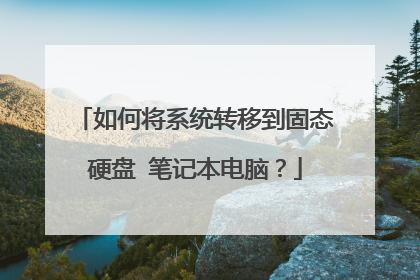
固态硬盘系统怎样备份啊?
1、打开电脑开始菜单,在电脑开始菜单.上点击控制面板。 2、在控制面板右.上角的查看方式选择小图标,而后在小图标这里找到备份和还原。 3、然后点击创建系统映像,等待电脑加载完毕,如下图所示。 4、然后需要备份的位置,例如硬盘,选择D盘。选择后点击下一步,那么将会自动备份系统的。
固态硬盘坏了能恢复数据吗?相信很多人在操作和使用硬盘时,往往也都会遇到一种现象,比如说打开硬盘时,界面提示是否需要对硬盘分区进行格式化。如果我们点击”格式化“的话,也都会造成硬盘内部数据出现丢失的现象。但如果我们不点击”格式化“的话,那么也就无法正常打开移动硬盘。 对于这种现象来说,我们又该如何操作呢?假设点击格式化操作的话,硬盘文件也就会被格式化,此时要想找回丢失文件的话,也就需要借助专业数据恢复软件进行扫描和修复。下面”嗨格式数据恢复大师“就为大家介绍下,相关格式化数据文件恢复的步骤和方法,主要分为以下几点:1. 在浏览器搜索并下载安装数据恢复软件“嗨格式数据恢复大师” 1. 打开软件,根据自己的需要选择对应的恢复模式。 2、选择”原数据文件所存储的位置“,可直接选择对应数据误删除的磁盘,如此处可选择设备新插入的”移动硬盘“,并点击软件下方”开始扫描“选项即可自动对丢失数据的磁盘进行扫描。 3、等待扫描结束后,也就可按照文件路径,或者文件类型两种形式,依次选择我们所需要恢复的文件,并点击下方”恢复“选项即可找回。 当硬盘数据误删除格式化清空后,为了避免数据出现丢失和覆盖的现象,也就需要及时借用专业的数据恢复软件进行扫描和修复,以此来找回我们所误删除的文件。
很多软件都可以备份。比如ghost、分区助手、diskgenius等。 下面以DiskGenius为例: 1、启动软件,依次打开“工具”→“备份分区到镜像文件(C)”; 2、在弹出的“将分区(卷)备份到镜像文件”的窗口下点击“选择分区(卷)”和“选择文件路径”选择相应的“分区”和“文件路径”; 3、当选择完毕相应的“分区”和“文件路径”后,可以设定电脑在备份完成后关机或者重启电脑;将所有的设定都完毕以后,点击“开始”按钮即可。备份分区到镜像文件的过程需要一段时间,请耐心等待;当我们看到在备份分区的进度条完成,并且在下方出现“完成”的按钮时,则说明备份已经完成了,此时点击“完成”按钮即可。
可以用U盘装WIN PE,在WIN PE下运行备份工具进行备份哦!你可以在百度搜DeepinPE这个软件制作U盘WIN PE工具。里面有个一键GHOST备份软件~使用时记得把第一个启动的选USB哦!
跟台式机硬盘是一样的
固态硬盘坏了能恢复数据吗?相信很多人在操作和使用硬盘时,往往也都会遇到一种现象,比如说打开硬盘时,界面提示是否需要对硬盘分区进行格式化。如果我们点击”格式化“的话,也都会造成硬盘内部数据出现丢失的现象。但如果我们不点击”格式化“的话,那么也就无法正常打开移动硬盘。 对于这种现象来说,我们又该如何操作呢?假设点击格式化操作的话,硬盘文件也就会被格式化,此时要想找回丢失文件的话,也就需要借助专业数据恢复软件进行扫描和修复。下面”嗨格式数据恢复大师“就为大家介绍下,相关格式化数据文件恢复的步骤和方法,主要分为以下几点:1. 在浏览器搜索并下载安装数据恢复软件“嗨格式数据恢复大师” 1. 打开软件,根据自己的需要选择对应的恢复模式。 2、选择”原数据文件所存储的位置“,可直接选择对应数据误删除的磁盘,如此处可选择设备新插入的”移动硬盘“,并点击软件下方”开始扫描“选项即可自动对丢失数据的磁盘进行扫描。 3、等待扫描结束后,也就可按照文件路径,或者文件类型两种形式,依次选择我们所需要恢复的文件,并点击下方”恢复“选项即可找回。 当硬盘数据误删除格式化清空后,为了避免数据出现丢失和覆盖的现象,也就需要及时借用专业的数据恢复软件进行扫描和修复,以此来找回我们所误删除的文件。
很多软件都可以备份。比如ghost、分区助手、diskgenius等。 下面以DiskGenius为例: 1、启动软件,依次打开“工具”→“备份分区到镜像文件(C)”; 2、在弹出的“将分区(卷)备份到镜像文件”的窗口下点击“选择分区(卷)”和“选择文件路径”选择相应的“分区”和“文件路径”; 3、当选择完毕相应的“分区”和“文件路径”后,可以设定电脑在备份完成后关机或者重启电脑;将所有的设定都完毕以后,点击“开始”按钮即可。备份分区到镜像文件的过程需要一段时间,请耐心等待;当我们看到在备份分区的进度条完成,并且在下方出现“完成”的按钮时,则说明备份已经完成了,此时点击“完成”按钮即可。
可以用U盘装WIN PE,在WIN PE下运行备份工具进行备份哦!你可以在百度搜DeepinPE这个软件制作U盘WIN PE工具。里面有个一键GHOST备份软件~使用时记得把第一个启动的选USB哦!
跟台式机硬盘是一样的

电脑换硬盘怎么备份硬盘数据
如果只是要备份文件资料的话,可以通过U盘或者移动硬盘备份,如果是想备份系统的话,那么可以安装系统备份软件,先把系统备份到U盘pe启动盘里面,然后装上新的硬盘分区分好之后在把之前备份的系统还原到新的硬盘,如果是程序的话,有些程序要重新安装的
最好安装百度网盘,全部上传备份,个别不能上传的可以烤入U盘。
首先将硬盘中所需要的资料全部整理分类后放置于C盘外的其它盘符内,如果资料太多,占用空间太大,可以使用移动硬盘进行资料复制拷贝,如果没有移动硬盘可以在更换硬盘安装完系统后,使用SATA数据线直接将硬盘插主板SATA 0意外其它口做附属盘使用,使用前需将原系统进行格式化删除,以防开机系统冲突
最好安装百度网盘,全部上传备份,个别不能上传的可以烤入U盘。
首先将硬盘中所需要的资料全部整理分类后放置于C盘外的其它盘符内,如果资料太多,占用空间太大,可以使用移动硬盘进行资料复制拷贝,如果没有移动硬盘可以在更换硬盘安装完系统后,使用SATA数据线直接将硬盘插主板SATA 0意外其它口做附属盘使用,使用前需将原系统进行格式化删除,以防开机系统冲突

笔记本电脑如何系统备份?
制作驱动恢复器的条件:4GB以上的U盘注意:系统建议是激活状态。制作过程:1)在Windows10的搜索栏输入:“创建一个恢复驱动器”,双击打开,如图: 2)接下来会跳出创建驱动恢复器的画面,勾选:“将系统文件备份到驱动恢复器”默认是勾选的。然后点击:下一步如图所示: 3)选择:“创建”注意:U盘中所有的内容都会被删除,如果该U盘上包含你的任何档,请确保已备份。 4)点击“创建”之后,工具便会开始创建恢复驱动器,如图: 5) 创建好之后,出现以下画面,选择“完成”。
打开控制面板里面的系统和安全,在系统和安全里面找到备份和还原。 在备份和还原里面选择创建系统映像,在出现的对话框里面选择系统备份位置,选择好以后点击下一步。 接着选择你要备份的文件,正常情况下备份C盘和D盘就够了,选好以后点击下一步。 接下来点击开始备份,接下来电脑就会自动备份系统了,备份完成后点击关闭即可。等到下次直接还原系统就可以恢复正常系统状态了。 系统:系统一词创成于英文system的音译,对应外文内涵加以丰富。系统是指将零散的东西进行有序的整理、编排形成的具有整体性的整体。 在数字信号处理的理论中,人们把能加工、变换数字信号的实体称作系统。由于处理数字信号的系统是在指定的时刻或时序对信号进行加工运算,所以这种系统被看作是离散时间的,也可以用基于时间的语言、表格、公式、波形等四种方法来描述。 从抽象的意义来说,系统和信号都可以看作是序列。但是,系统是加工信号的机构,这点与信号是不同的。人们研究系统还要设计系统,利用系统加工信号、服务人类,系统还需要其它方法进一步描述。描述系统的方法还有符号、单位脉冲响应、差分方程和图形。 备份:如果系统的硬件或存储媒体发生故障,"备份"工具可以帮助您保护数据免受意外的损失。例如,可以使用"备份"创建硬盘中数据的副本,然后将数据存储到其他存储设备。备份存储媒体既可以是逻辑驱动器(如硬盘)、独立的存储设备(如可移动磁盘),也可以是由自动转换器组织和控制的整个磁盘库或磁带库。如果硬盘上的原始数据被意外删除或覆盖,或因为硬盘故障而不能访问该数据,那么您可以十分方便的从存档副本中还原该数据。
打开控制面板里面的系统和安全,在系统和安全里面找到备份和还原。 在备份和还原里面选择创建系统映像,在出现的对话框里面选择系统备份位置,选择好以后点击下一步。 接着选择你要备份的文件,正常情况下备份C盘和D盘就够了,选好以后点击下一步。 接下来点击开始备份,接下来电脑就会自动备份系统了,备份完成后点击关闭即可。等到下次直接还原系统就可以恢复正常系统状态了。 系统:系统一词创成于英文system的音译,对应外文内涵加以丰富。系统是指将零散的东西进行有序的整理、编排形成的具有整体性的整体。 在数字信号处理的理论中,人们把能加工、变换数字信号的实体称作系统。由于处理数字信号的系统是在指定的时刻或时序对信号进行加工运算,所以这种系统被看作是离散时间的,也可以用基于时间的语言、表格、公式、波形等四种方法来描述。 从抽象的意义来说,系统和信号都可以看作是序列。但是,系统是加工信号的机构,这点与信号是不同的。人们研究系统还要设计系统,利用系统加工信号、服务人类,系统还需要其它方法进一步描述。描述系统的方法还有符号、单位脉冲响应、差分方程和图形。 备份:如果系统的硬件或存储媒体发生故障,"备份"工具可以帮助您保护数据免受意外的损失。例如,可以使用"备份"创建硬盘中数据的副本,然后将数据存储到其他存储设备。备份存储媒体既可以是逻辑驱动器(如硬盘)、独立的存储设备(如可移动磁盘),也可以是由自动转换器组织和控制的整个磁盘库或磁带库。如果硬盘上的原始数据被意外删除或覆盖,或因为硬盘故障而不能访问该数据,那么您可以十分方便的从存档副本中还原该数据。
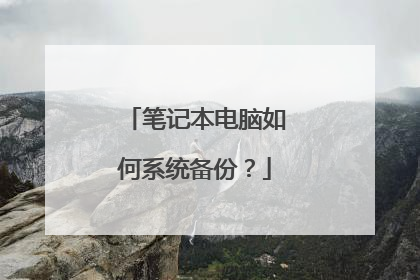
电脑重装系统,资料怎么备份?
首先你如果只是怕重装系统后造成其它磁盘的数据丢失,那你的这种顾虑是没有意义的,因为重装系统只会将C盘格式化,只有C盘的东西丢失,所以你不需要备份其他盘的数据资料,如果一定要备份的话! 你只要在光驱中放入ghost的版本的xp系统光盘,直接选择恢复xp到硬盘第一个分区就可以了!!手动Ghost使用详解 手动Ghost使用详解:A、分区克隆与备份使用Ghost进行系统备份,有整个硬盘(Disk)和分区硬盘(Partition)两种方式。在菜单中点击Local(本地)项,在右面弹出的菜单中有3个子项,其中 Disk 表示备份整个硬盘(即克隆)、Partition 表示备份硬盘的单个分区、Check 表示检查硬盘或备份的文件,查看是否可能因分区、硬盘被破坏等造成备份或还原失败。分区备份作为个人用户来保存系统数据,特别是在恢复和复制系统分区时具有实用价值。选 Local→Partition→To Image 菜单,弹出硬盘选择窗口,开始分区备份操作。点击该窗口中白色的硬盘信息条,选择硬盘,进入窗口,选择要操作的分区(若没有鼠标,可用键盘进行操作:TAB键进行切换,回车键进行确认,方向键进行选择)。在弹出的窗口中选择备份储存的目录路径并输入备份文件名称,注意备份文件的名称带有 GHO 的后缀名。 接下来,程序会询问是否压缩备份数据,并给出3个选择:No 表示不压缩,Fast表示压缩比例小而执行备份速度较快,High 就是压缩比例高但执行备份速度相当慢。最后选择 Yes 按钮即开始进行分区硬盘的备份。Ghost 备份的速度相当快,不用久等就可以完成,备份的文件以 GHO 后缀名储存在设定的目录中。B、硬盘克隆与备份硬盘的克隆就是对整个硬盘的备份和还原。选择菜单Local→Disk→To Disk,在弹出的窗口中选择源硬盘(第一个硬盘),然后选择要复制到的目标硬盘(第二个硬盘)。注意,可以设置目标硬盘各个分区的大小,Ghost 可以自动对目标硬盘按设定的分区数值进行分区和格式化。选择 Yes 开始执行。Ghost 能将目标硬盘复制得与源硬盘几乎完全一样,并实现分区、格式化、复制系统和文件一步完成。只是要注意目标硬盘不能太小,必须能将源硬盘的数据内容装下。Ghost 还提供了一项硬盘备份功能,就是将整个硬盘的数据备份成一个文件保存在硬盘上(菜单 Local→Disk→To Image),然后就可以随时还原到其他硬盘或源硬盘上,这对安装多个系统很方便。使用方法与分区备份相似。C、备份还原如果硬盘中备份的分区数据受到损坏,用一般数据修复方法不能修复,以及系统被破坏后不能启动,都可以用备份的数据进行完全的复原而无须重新安装程序或系统。也可以将备份还原到另一个硬盘上。要恢复备份的分区,就在界面中选择菜单Local→Partition→From Image,在弹出窗口中选择还原的 备份文件,再选择还原的硬盘和分区,点击 Yes 按钮即可。
Windows系统没有系统备份功能 需要手动拷贝文件备份可以把数据保存在D盘上重装系统的时候只格式化C盘这样重装好系统后就可以在D盘里面找回数据Mac系统有timemachine备份功能可以连系统 应用程序 文件全部备份下来之后可以直接恢复 不需要手动一个个安装的
1、打开开始,点击设置齿轮,点击更新和安全; 2、点击备份,点击备份和还原,在打开的备份和还原,点击设置备份; 3、点击设置备份,会打开设置备份窗口,选择保存到事先准备好的U盘上。
电脑重装系统,资料备份如下:方法一:使用百度云直接备份整个系统所有文件夹。安装百度云管家后,选择要备份的文件夹,按Ctrl键同时鼠标点击要上传的文件夹,选择自动备份到百度云即可完成备份。方法二:使用诺顿克隆精灵备份系统,用镜像查看工具查看。选择是选项,重启系统。即可使用查看备份的系统系统镜像查看器,查看系统文件。
电脑重装系统,资料备份如下:方法一:使用百度云直接备份整个系统所有文件夹。安装百度云管家后,选择要备份的文件夹,按Ctrl键同时鼠标点击要上传的文件夹,选择自动备份到百度云即可完成备份。方法二:使用诺顿克隆精灵备份系统,用镜像查看工具查看。选择是选项,重启系统。即可使用查看备份的系统系统镜像查看器,查看系统文件。
Windows系统没有系统备份功能 需要手动拷贝文件备份可以把数据保存在D盘上重装系统的时候只格式化C盘这样重装好系统后就可以在D盘里面找回数据Mac系统有timemachine备份功能可以连系统 应用程序 文件全部备份下来之后可以直接恢复 不需要手动一个个安装的
1、打开开始,点击设置齿轮,点击更新和安全; 2、点击备份,点击备份和还原,在打开的备份和还原,点击设置备份; 3、点击设置备份,会打开设置备份窗口,选择保存到事先准备好的U盘上。
电脑重装系统,资料备份如下:方法一:使用百度云直接备份整个系统所有文件夹。安装百度云管家后,选择要备份的文件夹,按Ctrl键同时鼠标点击要上传的文件夹,选择自动备份到百度云即可完成备份。方法二:使用诺顿克隆精灵备份系统,用镜像查看工具查看。选择是选项,重启系统。即可使用查看备份的系统系统镜像查看器,查看系统文件。
电脑重装系统,资料备份如下:方法一:使用百度云直接备份整个系统所有文件夹。安装百度云管家后,选择要备份的文件夹,按Ctrl键同时鼠标点击要上传的文件夹,选择自动备份到百度云即可完成备份。方法二:使用诺顿克隆精灵备份系统,用镜像查看工具查看。选择是选项,重启系统。即可使用查看备份的系统系统镜像查看器,查看系统文件。